错误0x0000011b打印机共享win7怎么办 win7共享打印机错误代码0x0000011b如何处理
在win7操作系统中,共享打印机是一项非常实用的功能,它可以让小伙伴们在家中或办公室中轻松地共享打印机,提高工作效率。然而,有些小伙伴在使用共享打印机时,可能会遇到一些问题,比如错误代码0x0000011b,对此错误0x0000011b打印机共享win7怎么办呢?今天小编就给大家介绍一下win7共享打印机错误代码0x0000011b如何处理,快来一起看看吧。
具体方法:
方法一:已知补丁号,通过第三方工具卸载补丁
这款工具是联想官方出品的一款补丁卸载工具,适用于所有的电脑,用户只需要将更新补丁的kb后的数字输入点击卸载即可 。
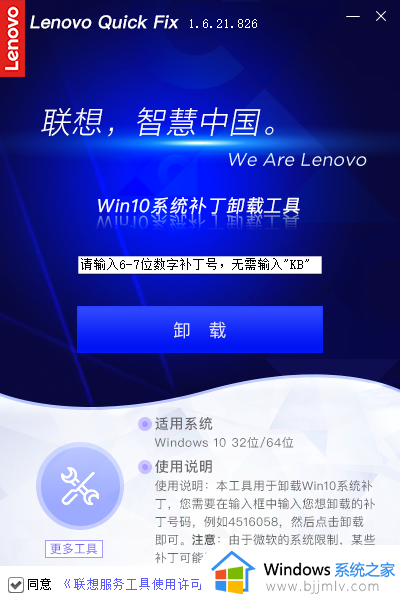
注意:卸载补丁之后请暂停Windows10的自动更新,否则过几天电脑会自动安装升级补丁,且无法卸载。
方法二:替换系统文件并修改注册表(已经集成为小工具)
使用大神制作的Fix Print Spooler工具,一键替换系统文件,并且修改注册表,无需卸载更新补丁,直接可以使用。
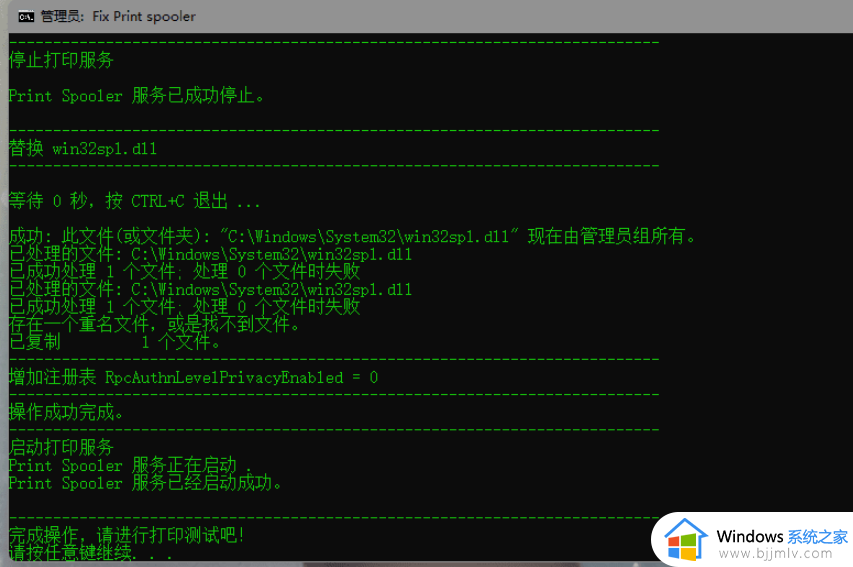
方法三:手动修改注册表
新建记事本内容输入
Windows Registry Editor Version 5.00
[HKEY_LOCAL_MACHINESystemCurrentControlSetControlPrint]
"RpcAuthnLevelPrivacyEnabled"=dword:00000000
[HKEY_LOCAL_MACHINESoftwarePoliciesMicrosoftWindows NTPrintersPointAndPrint]
"RestrictDriverInstallationToAdministrators"=dword:00000000
另存为1.reg 双击导入注册表,完美解决11b报错问题
以上全部内容就是小编带给大家的win7共享打印机错误代码0x0000011b处理方法详细内容分享啦,小伙伴们如果你们有需要的话,就快点跟着小编一起来看看吧。
错误0x0000011b打印机共享win7怎么办 win7共享打印机错误代码0x0000011b如何处理相关教程
- win7共享打印机提示错误0x00000bcb怎么办 win7电脑打印机共享错误代码0x00000bcb如何处理
- win7连接共享打印机错误0x0000011b怎么办 win7打印机共享提示0x0000011b修复方法
- win7错误代码0x0000011b共享打印机无法连接修复方法
- win7共享打印机错误代码709怎么办 win7共享打印机709错误如何恢复
- win7共享打印机错误11b怎么办 win7打印机共享11b报错修复方法
- win7共享打印机0x0000000a错误怎么办 win7连接共享打印机出现错误0x0000000a如何处理
- 0x000003e3解决共享打印机win7的步骤 win7打印机共享错误0x000003e如何解决
- win7连接共享打印机提示0x0000011b错误修复方法
- win7无法连接共享打印机0x0000011b错误提示修复方法
- win7win10打印机709怎么办 win7共享win10打印机709错误如何处理
- win7系统如何设置开机问候语 win7电脑怎么设置开机问候语
- windows 7怎么升级为windows 11 win7如何升级到windows11系统
- 惠普电脑win10改win7 bios设置方法 hp电脑win10改win7怎么设置bios
- 惠普打印机win7驱动安装教程 win7惠普打印机驱动怎么安装
- 华为手机投屏到电脑win7的方法 华为手机怎么投屏到win7系统电脑上
- win7如何设置每天定时关机 win7设置每天定时关机命令方法
win7系统教程推荐
- 1 windows 7怎么升级为windows 11 win7如何升级到windows11系统
- 2 华为手机投屏到电脑win7的方法 华为手机怎么投屏到win7系统电脑上
- 3 win7如何更改文件类型 win7怎样更改文件类型
- 4 红色警戒win7黑屏怎么解决 win7红警进去黑屏的解决办法
- 5 win7如何查看剪贴板全部记录 win7怎么看剪贴板历史记录
- 6 win7开机蓝屏0x0000005a怎么办 win7蓝屏0x000000a5的解决方法
- 7 win7 msvcr110.dll丢失的解决方法 win7 msvcr110.dll丢失怎样修复
- 8 0x000003e3解决共享打印机win7的步骤 win7打印机共享错误0x000003e如何解决
- 9 win7没网如何安装网卡驱动 win7没有网络怎么安装网卡驱动
- 10 电脑怎么设置自动保存文件win7 win7电脑设置自动保存文档的方法
win7系统推荐
- 1 雨林木风ghost win7 64位优化稳定版下载v2024.07
- 2 惠普笔记本ghost win7 64位最新纯净版下载v2024.07
- 3 深度技术ghost win7 32位稳定精简版下载v2024.07
- 4 深度技术ghost win7 64位装机纯净版下载v2024.07
- 5 电脑公司ghost win7 64位中文专业版下载v2024.07
- 6 大地系统ghost win7 32位全新快速安装版下载v2024.07
- 7 电脑公司ghost win7 64位全新旗舰版下载v2024.07
- 8 雨林木风ghost win7 64位官网专业版下载v2024.06
- 9 深度技术ghost win7 32位万能纯净版下载v2024.06
- 10 联想笔记本ghost win7 32位永久免激活版下载v2024.06